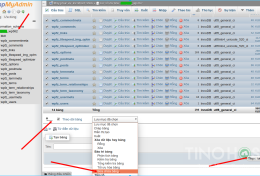Dấu hiệu nhận biết lỗi “SMTP Error: Could not connect to SMTP host WordPress!”
Bạn có thể phát hiện mình gặp lỗi này khi:- SMTP connect() failed
- Hoặc Called Mail() without being connected trong output debug.
Nguyên nhân và cách khắc phục
Có 2 nguyên nhân chính gây ra lỗi “SMTP error: Could not connect to SMTP host WordPress!”Trường hợp 1: Chưa bật openSSL
Khắc phục:- Bước 1: Bạn tìm
extension=php_openssl.dlltrongphp.ini. - Bước 2: Xóa dấu ; trước
extension=php_openssl.dll
extension=php_openssl.dll
Trường hợp 2: Hệ thống Firewall của VPS đã block các cổng SMTP ra 25, 465 và 587.
Bạn có thể tắt hệ thống Firewall để khắc phục. Đối với trong CWP(Centos web panel), hệ thống Firewall chính là CSF Firewall. Bạn có thể mở chặn các port ra bằng các chỉnh file /etc/csf/csf.conf Bước 1: Tìm các dòng đoạn sau:# Allow outgoing TCP ports
TCP_OUT = "20,21,22,25,53,80,110,113,443,2030,2031,587,993,995"
# Allow outgoing IPv6 TCP ports
TCP6_OUT = "20,21,22,25,53,80,110,113,443,2030,2031,587,993,995"
SMTP_BLOCK = "1"
Bước 2: Sau đó, bạn thêm vào các port 25, 465 và 587 còn thiếu.
# Allow outgoing TCP ports
TCP_OUT = "20,21,22,25,53,80,110,113,443,2030,2031,587,993,995,465"
# Allow outgoing IPv6 TCP ports
TCP6_OUT = "20,21,22,25,53,80,110,113,443,2030,2031,587,993,995,465"
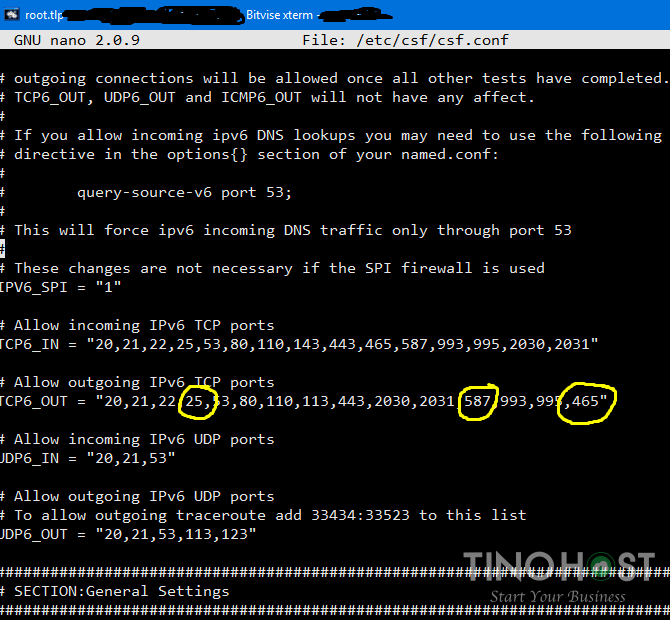 Sau đó, bạn tiến hành reboot lại máy chủ.
Trên đây là 2 nguyên nhân cơ bản gây lỗi “SMTP error: Could not connect to SMTP host WordPress!”.
Sau khi khắc phục thành công, bạn có thể tiếp tục tìm hiểu chính xác nguyên nhân nào đã trực tiếp gây lỗi này. Thông thường, người dùng hay mắc những lỗi sau:
Sau đó, bạn tiến hành reboot lại máy chủ.
Trên đây là 2 nguyên nhân cơ bản gây lỗi “SMTP error: Could not connect to SMTP host WordPress!”.
Sau khi khắc phục thành công, bạn có thể tiếp tục tìm hiểu chính xác nguyên nhân nào đã trực tiếp gây lỗi này. Thông thường, người dùng hay mắc những lỗi sau:
- Lỗi do cấu hình SMTP không đúng.
- Lỗi do tài khoản email cấu hình không đúng.
- Lỗi do hosting chặn port gửi mail thông qua SMTP.
- Lỗi do bộ code gửi mail không hoạt động.
- Lỗi do tài khoản email của bạn vượt giới hạn gửi mail miễn phí hàng ngày.





![Screaming Frog là gì? Cách audit website toàn diện và chuẩn xác nhất [2025]](https://tino.vn/blog/wp-content/uploads/2025/12/screaming-frog-la-gi-cover-150x150.png)


![Cách sửa lỗi Missing a Temporary Folder trong WordPress [2025]](https://tino.vn/blog/wp-content/uploads/2025/12/sua-loi-Missing-a-Temporary-Folder-cover-150x150.png)